Windows 10 a une barre des tâches là-bas afficher les icônes des applications que nous utilisons ; Nous pouvons le personnaliser à notre guise, certains utilisateurs ont trouvé utile d'ancrer tous les programmes qu'ils utilisent le plus pour y accéder facilement dans la barre des tâches. Cependant, pour une raison quelconque, certaines icônes dont nous avons besoin sont masquées. Par conséquent, aujourd'hui, vous saurez comment afficher l'icône de la batterie dans Windows 10.
Qu'est-ce que la barre des tâches et à quoi sert-elle dans Windows 10 ?
Les systèmes d'exploitation informatiques (Windows, Mac OS X ou Linux) ont une barre des tâches ; une zone, située en bas de l'écran. À travers, nous pouvons localiser et accéder aux programmes le plus important.
La barre des tâches arrive généré dans Windows 10, lorsque nous commençons notre session. Le système lance le bureau, puis le processus « explorer.exe » ; Contient des éléments relatifs à la navigation de l'utilisateur, y compris les mêmes.
Le bureau est composé de liens ; Nous pouvons mettre des icônes de bureau dans Windows 10 en fonction de nos besoins. Vous pouvez même modifier les icônes du bureau, des fichiers et des dossiers ; au cas où vous voudriez un nouveau style.
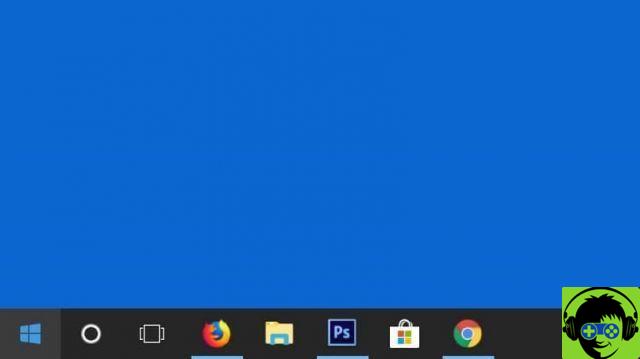
Entre le grand nombre de choses que nous pouvons faire dans une barre des tâches, nous pouvons citer quelques-uns des plus importants ci-dessous :
- Afficher les options du menu de démarrage en appuyant sur le bouton Windows.
- Ouvrez en un clic, les programmes les plus utilisés dans la barre de lancement rapide.
- Réduisez les fenêtres ou les programmes ouverts, consultez leur titre et leur aperçu.
- Affiche la langue du clavier et le pourcentage de volume.
- Affiche les programmes en cours d'exécution, tels que l'antivirus.
- Regroupez les icônes de programmes similaires dans la zone de notification.
- Il nous permet de connaître la date actuelle.
- Afficher les notifications d'alerte de sécurité ou de maintenance.
Quelles sont les parties qui composent une barre des tâches dans Windows 10 ?
Contrairement aux versions précédentes, Il y a quelques nouveaux éléments dans Windows 10. Comme la barre des tâches a évolué avec les systèmes d'exploitation.
La barre des tâches dans Windows 10 il se compose essentiellement de 8 parties ; que nous citerons de gauche à droite, afin que vous puissiez facilement les identifier :
- Bouton Windows ou Démarrer.
- Le bouton pour les recherches Windows.
- Un bouton dans la «vue Activité».
- La zone des programmes bloqués ou la barre de démarrage rapide.
- Ouvrez la zone des programmes et des fenêtres.
- Bouton pour afficher toutes les icônes masquées dans la zone de notification.
- La zone de notification, avec le groupe d'icônes visible.
- Notifications du Centre d'action Windows.
Comment montrer si l'icône de la batterie ne s'affiche pas dans Windows 10 ?
La zone de notification, à l'intérieur de la barre des tâches ; Il a un groupe d'icônes visibles et un autre qui s'affiche en appuyant sur la flèche «Afficher les icônes cachées». Mais parfois l'icône de la batterie n'est pas affichée par Nulle part.
Cela est dû à deux choses. Il peut être désactivé, dans les options de configuration des icônes système ; ou l'état de l'adaptateur de batterie ne s'affiche pas sur le bureau.
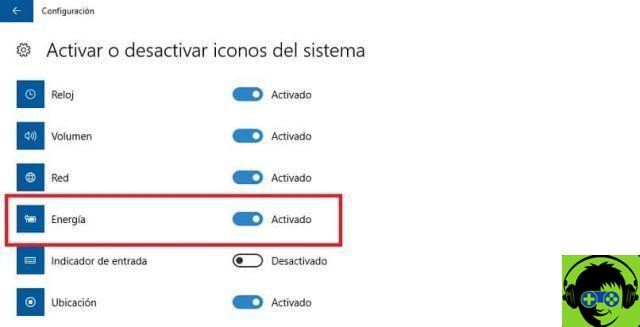
La solution ultime à ce problème ça se résout facilement et nous allons l'expliquer étape par étape de manière numérotée :
- Allez dans la barre "Tapez ici pour rechercher", où se trouve la loupe.
- Tapez enable et sélectionnez "Activer ou désactiver les icônes système".
- Trouvez et faites glisser l'option "Alimentation" (si activée).
- Sinon, nous devons réinitialiser l'adaptateur de batterie. Pour cela, revenons à l'étape 1 ; nous écrivons et sélectionnons: " Gestion d'appareils «.
- Cliquez sur "Batteries" puis sur l'adaptateur de batterie de l'ordinateur, qui peut être appelé : "Batterie de méthode de contrôle compatible ACPI Microsoft" ou "Adaptateur secteur Microsoft".
- Faites un clic droit, sélectionnez « Désactiver l'appareil » et cliquez sur « OK ».
- Nous faisons un clic droit et cliquez sur « Activer l'appareil ».
Les étapes 1 à 3 seront également utilisées pour activer l'icône de volume dans Windows 10 ; ou pour mettre l'icône du réseau WiFi sur la barre des tâches. Mais sinon, vous pouvez postuler d'autres techniques pour les faire apparaître.
Vous pouvez maintenant voir l'icône de la batterie dans Windows 10 et vous saurez combien de pourcentage de batterie il vous reste pour enregistrer les modifications.


























